Makalah adalah sebuah karya tulis ilmiah mengenai suatu
topik tertentu yang tercakup dalam ruang lingkup pengetahuan. Suatu makalah
memiliki sistematika yang terbagi menjadi empat bagian, yakni pendahuluan,
studi kepustakaan, pembahasan dan simpulan atau penutup
Makalah juga harus memiliki penomoran halaman di bagian
bawah agar ketika di print out, sehingga pembaca makalah tersebut dapat
ternavigasi ke bagian yang ia baca/inginkan.
Dalam microsoft word sendiri untuk
membuat nomor halaman secara umum dapat kita buat di bagian “insert” lalu cari
“page numbering”, namun seringkali terdapat kendala ketika membuat “page numbering” di
makalah yang sudah dilengkap dengan cover, kendalanya yaitu :
- Cover dihitung sebagai halaman "1"
- Kata pengantar dan daftar isi harusnya berhalaman "i, ii, iii, iv, v"
Untuk itu terdapat cara/solusi untuk mengatasi problematika
tersebut
A. Cara Agar Cover Tidak Dihitung sebagai Halaman “1”
1. Buat Page numbering seperti biasa dulu di insert →
page number → bottom of page
2. Close footer di cover, lalu arahkan
kursor di halaman kata pengantar, masuk ke menu “page layout”, cari bagian “breaks”
dan klik “next page”
3. Di bagian “design” cari tombol “link to previous”,
klik tombol "link to previous" tersebut sekali saja agar page number tidak mengekor dari
halaman awal atau istilahnya “restart number” dari nomor 1
4. Lalu balik lagi ke cover tinggal di hapus saja huruf
“1” dengan tombol backspace di keyboard maka otomatis akan menghapus page
number di cover tanpa harus menghapus page number di halaman berikutnya
B. Cara Memisahkan Halaman Romawi dan Halaman Isi
Sebenarnya tekniknya hampir mirip seperti
memisahkan antara cover dengan halaman berikutnya yang menggunakan page breaks
dan unlink to previous, namun bedanya terdaoat di format numberingnya, untuk
lebih jelasnya ada di contoh berikut
1. Pertama,
klik tombol "page number" di halaman kata pengantar seperti tadi lalu klik bagian “format page
numbers”
2. Lalu klik dan muncul kotak seperti berikut, pilih number format yang tipe nya romawi, ini untuk halaman kata pengantar dan klik Ok
Ketika halaman pengantar sudah menjadi halaman romawi, maka halaman BAB 1 harus sudah pakai angka biasa, caranya adalah
3. Arahkan kursor di halaman BAB 1, lakukan page breaks dan klik "next pages" seperti sebelumnya
4. Klik footer/halaman pojok bawah kanan di BAB 1, lalu ke menu "design", klik satu kali saja "link to previous" agar terjadi efek yang saya namai "restart numbering"
5. Format halaman sudah restart ke "i", maka yang harus dilakukan adalah mengubah romawi tersebut ke angka normal dengan cara ke page number lagi dan ke format page number lagi
6. Lalu pilih format 1,2,3 dan klik OK
7. Dan selesai..., bisa dilihat perbedaan antara numbering daftar pustaka dan halaman isi serta di bagian cover tidak ada nomor halamannya uwu
Sample makalah untuk latihan :
https://www.google.com/url?sa=t&rct=j&q=&esrc=s&source=web&cd=&cad=rja&uact=8&ved=2ahUKEwjJm6OPiqzsAhVCeysKHUmPCgUQFjABegQIAhAC&url=https%3A%2F%2Falhuseinamir95.files.wordpress.com%2F2014%2F07%2Fcontoh-makalah-latihan-word.doc&usg=AOvVaw27r9lxoYkz_l5wIhsbloeh
Demikian cara simple MS Word mengenai page numbering, praktikan agar selalu diingat tanpa perlu search lagi terkait trik ini, tapi klo mau buka lagi blog ini juga gapapa biar nambah viewers wkwkwwk
Jika ada yang ingin ditanyakan, contact me at @daffapratama170@gmail.com
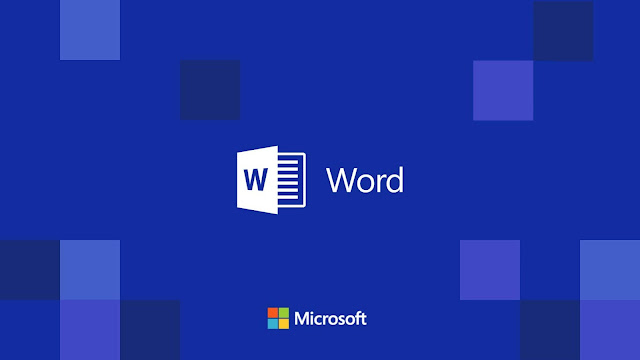










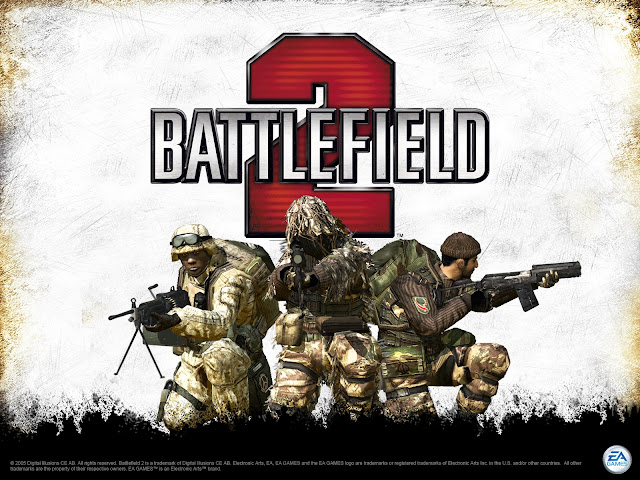
Komentar
Posting Komentar
Berkomentar dengan bijak